Kako bi osigurali sigurnost korisnika, programeri operativnog sustava Windows integrirali su antivirus i vatrozid u najnoviju verziju svog umotvorine. Često rade ispravno, ali ponekad postoje slučajevi prekomjerne potrošnje resursa računala njihovim procesima. Ovaj članak će vam reći što učiniti tijekom postupka Izvršna usluga usluge antimalware učitava disk 100% u Windows 10.
Uklanjanje problema s učitavanjem tvrdog diska postupkom izvršne usluge Antimalware Service
Za početak treba napomenuti da se spomenuti postupak odnosi izravno na antivirus sustava koji je sastavni dio aplikacije. Windows Defender... Konkretno, odgovoran je za provjeru podataka u stvarnom vremenu. U praksi problem izgleda ovako:
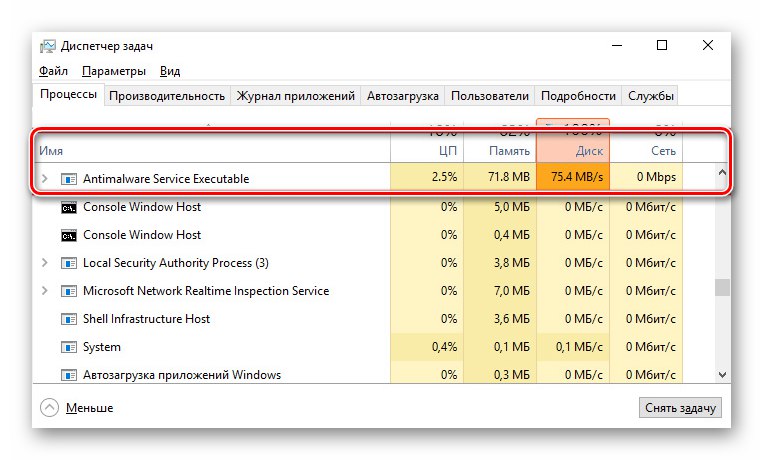
Ako ova provjera koristi previše računarskih resursa, isprobajte jedno od sljedećih rješenja.
Metoda 1: Dodajte iznimku
Značajka ugrađenog antivirusa je da se, osim neovisnih datoteka i sistemskih datoteka, skenira i sam. U nekim slučajevima taj začarani krug dovodi do povećane potrošnje resursa ili čak uopće uzrokuje pogreške. Da biste riješili problem, pokušajte dodati antivirusne datoteke u izuzeća.
- Dvaput kliknite lijevu tipku miša na ikonu Windows Defender u ladici na "Trake zadataka"... Prikazan je kao štit.
- LMB kliknite na odjeljak "Zaštita od virusa i prijetnji" u glavnom izborniku prozora koji se otvori.
- Pojavit će se novi prozor. U njemu biste trebali odabrati vezu "Upravljanje postavkama".
- Zatim pomaknite područje glavnog prozora do samog dna. U bloku "Iznimke" kliknite liniju koju smo označili na donjoj snimci zaslona.
- Na samom vrhu sljedećeg prozora kliknite "Dodaj iznimku"... Kao rezultat, pojavit će se padajući izbornik s kojeg biste trebali odabrati stavku "Postupak".
- Pojavit će se mali prozor u koji trebate unijeti naziv postupka koji je skriven od očiju antivirusa. Unesite vrijednost ispod i kliknite Dodati.
Izvršna usluga usluge antimalware - Kao rezultat, na popisu ćete vidjeti stavku koja odgovara prethodno dodanoj iznimci. Ako ga u budućnosti želite izbrisati, samo kliknite ovaj naziv LMB i pritisnite gumb "Izbrisati" u padajućem izborniku.
- Nakon što dovršite ove korake, obavezno ponovo pokrenite računalo.
Pročitajte također: Načini ponovnog pokretanja sustava Windows 10
- Kao rezultat, potrošnja resursa sustava u procesu Izvršna usluga usluge antimalware bit će svedeni na minimum.
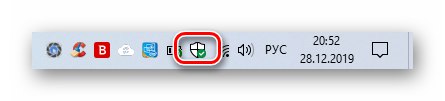
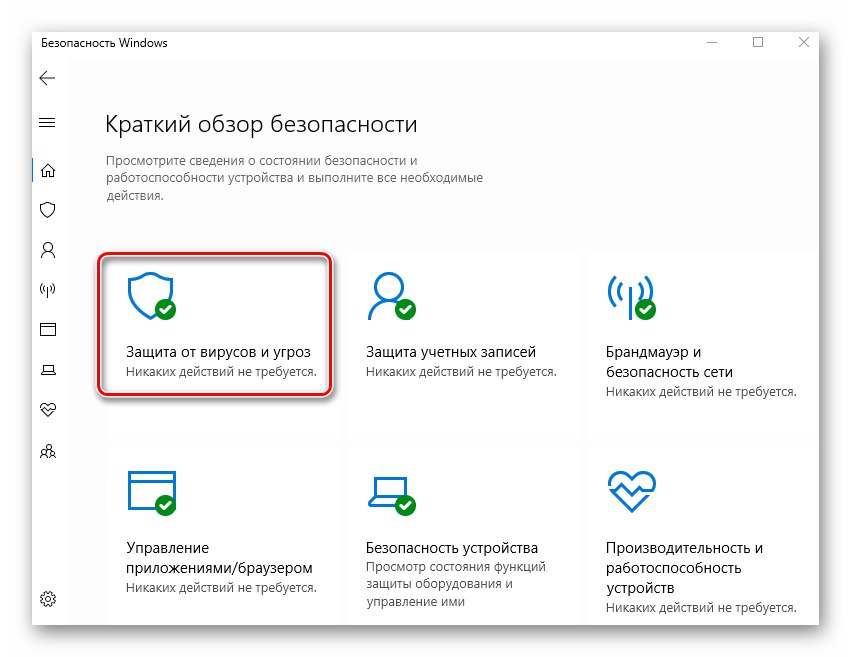
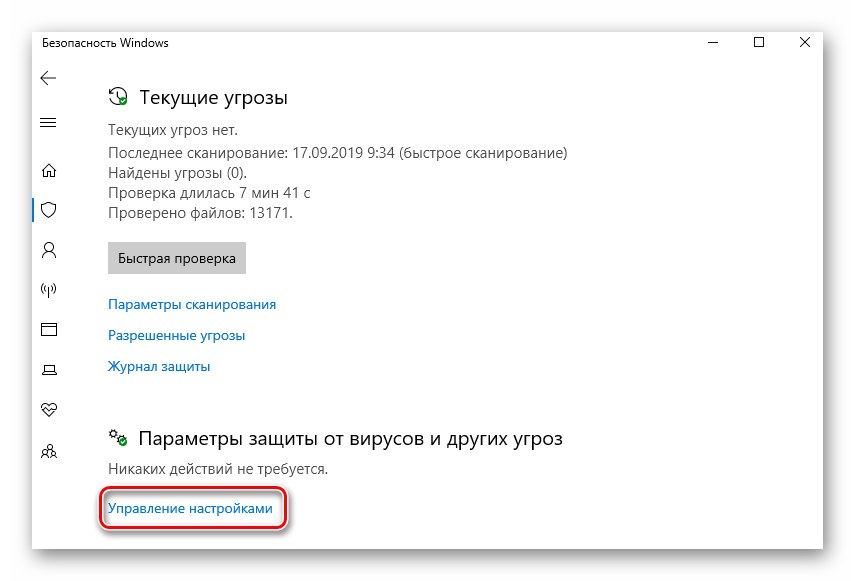
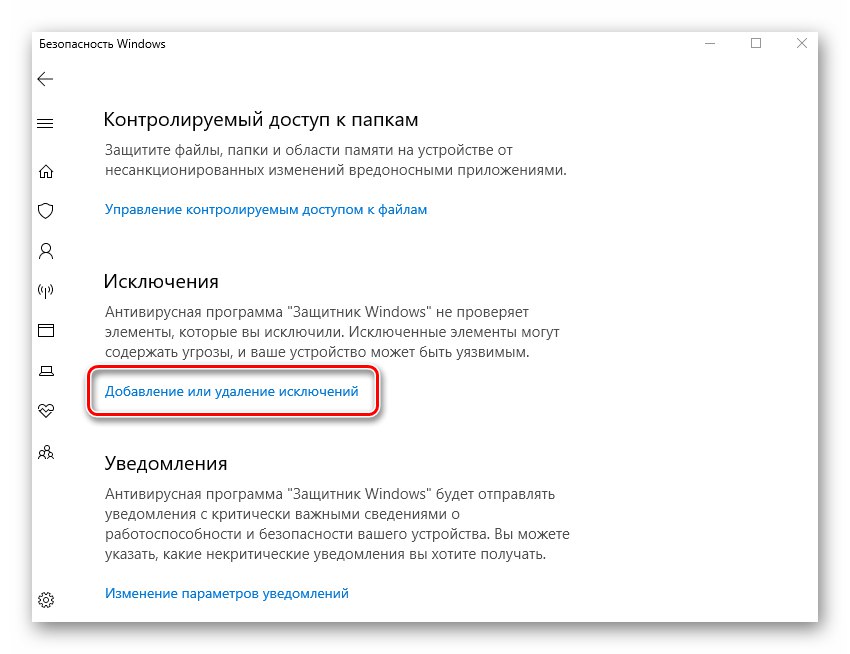
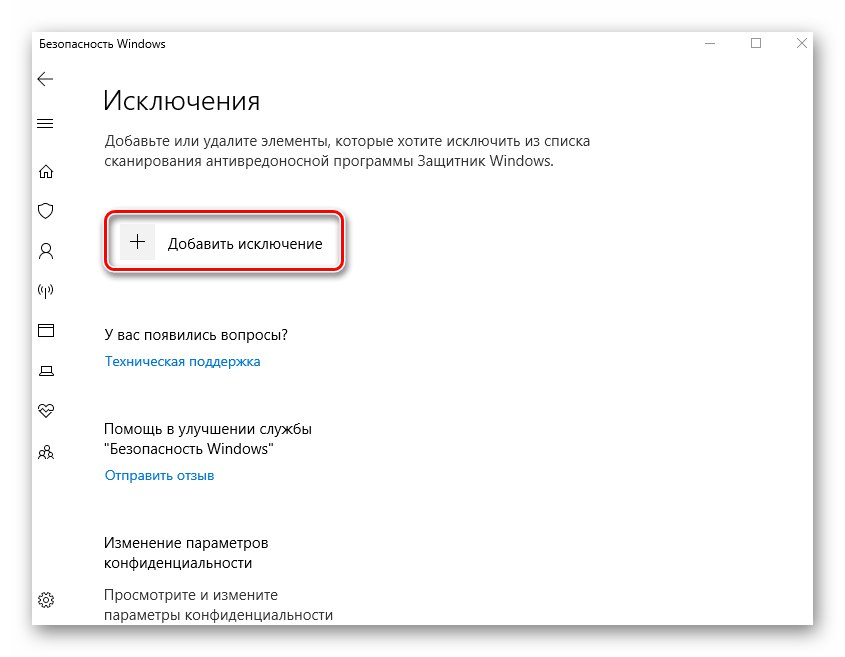
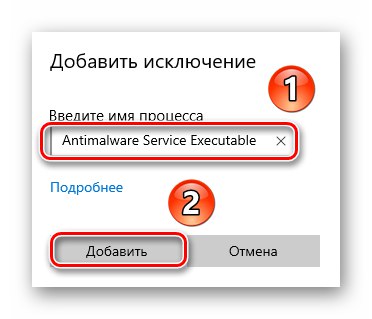
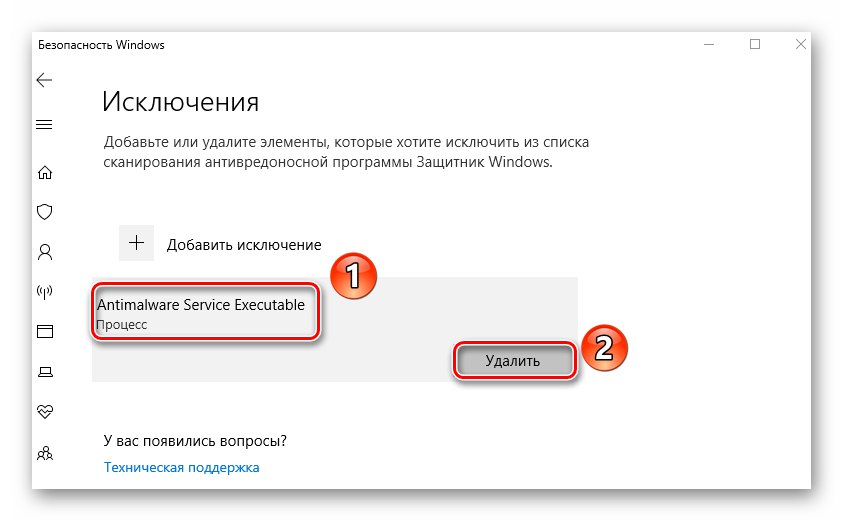
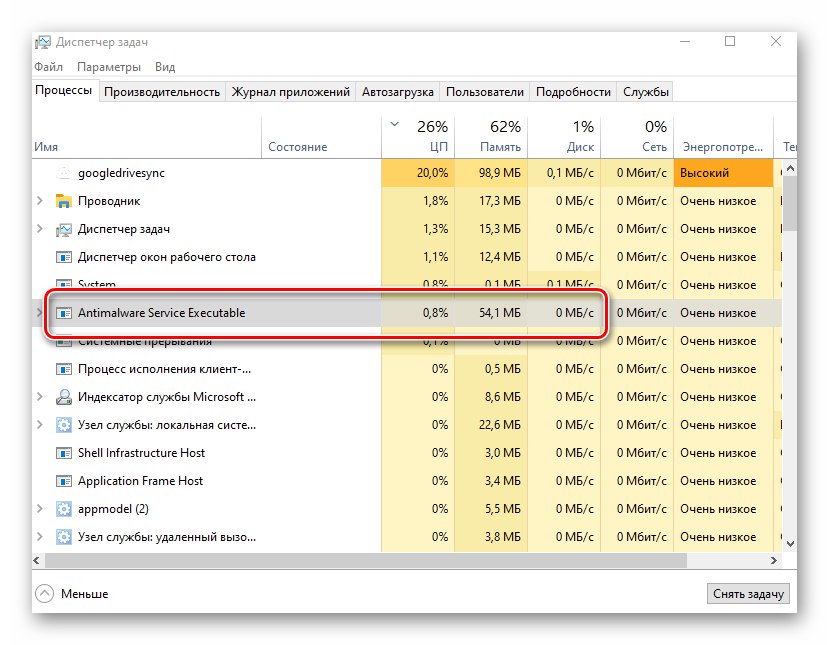
2. metoda: "Planer zadataka"
Prema zadanim postavkama, OS ima raspored antivirusnih provjera, a postoje posebni okidači koji aktiviraju skeniranje kada se aktiviraju. Ako proces Izvršna usluga usluge antimalware učitava tvrdi disk, pokušajte onemogućiti ovaj raspored.
- Kliknite lijevu tipku miša "Početak"... Pomaknite se na dno otvorenog izbornika, pronađite i otvorite mapu Alati za administraciju sustava Windows, a odatle pokrenite aplikaciju "Planer zadataka".
- U prozoru koji se pojavi trebate otvoriti direktorij Windows Defenderšto je na sljedećem putu:
Biblioteka planera zadataka / Microsoft / WindowsDa biste to učinili, upotrijebite mape nalik stablu u lijevom oknu prozora. Unutar navedenog direktorija pronaći ćete 4 ili 5 zadataka. Ovo je raspored za različite elemente. Windows Defender.
- S popisa odaberite redak koji smo označili na snimci zaslona u nastavku. Samo jednom kliknite na njega s LMB-om, a zatim upotrijebite gumb "Onemogući" u donjem lijevom kutu prozora u bloku "Odabrana stavka".
- Kao rezultat gornjih koraka, izvršni postupak usluge Antimalware više se neće automatski pokretati bez vašeg znanja. Obavezno ponovo pokrenite računalo da biste trajno primijenili promjene.
- Ako trebate ponovno aktivirati ovaj zadatak, vratite se u prethodno spomenutu mapu, odaberite onemogućeni raspored i kliknite "Omogućiti".
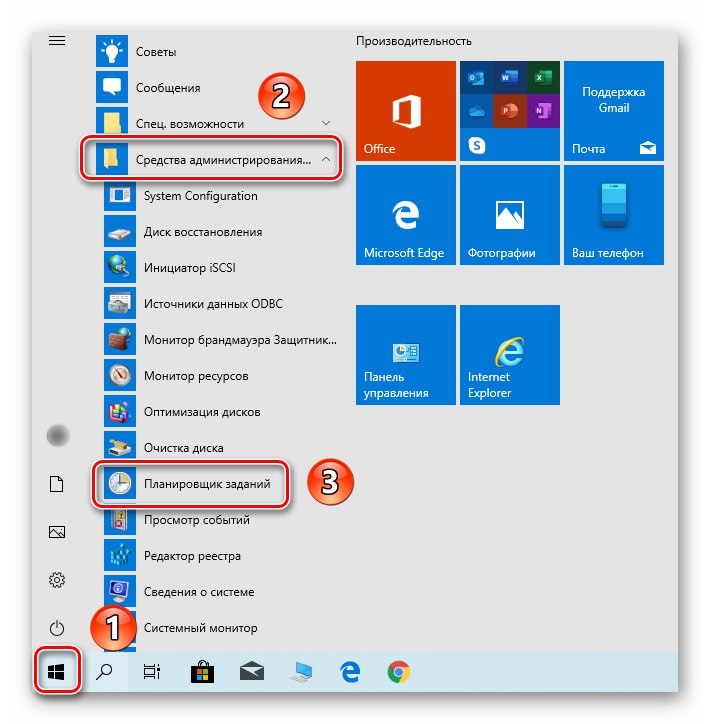
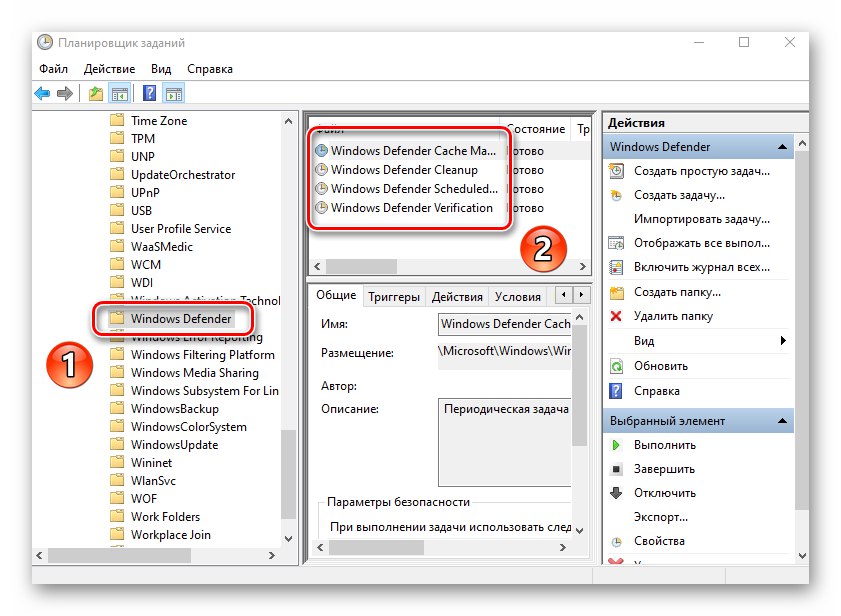
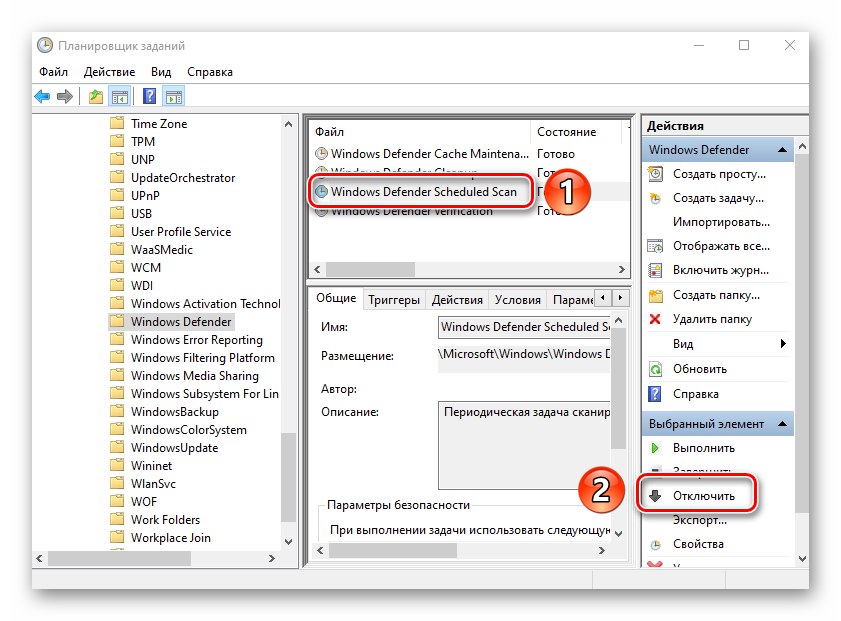
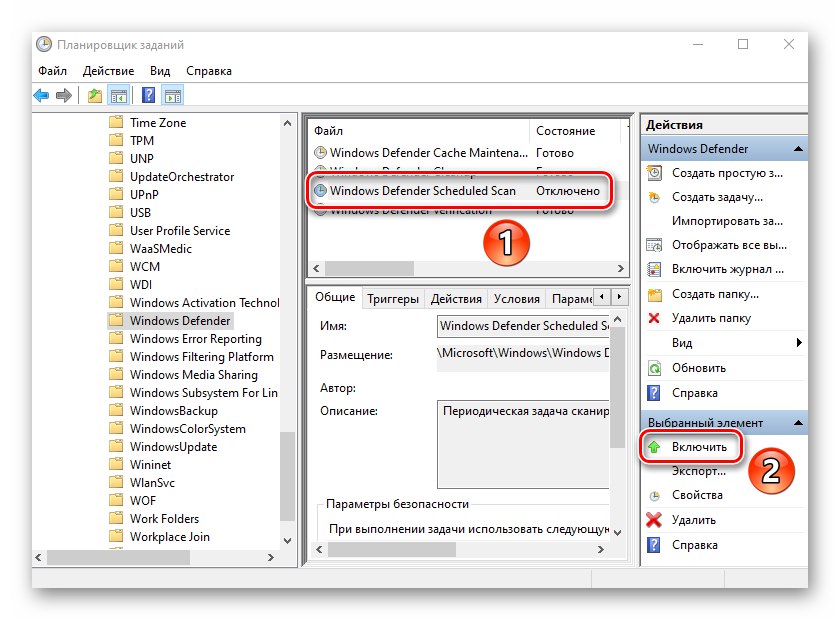
3. metoda: Onemogućite Windows Defender
Ovu metodu treba koristiti s oprezom, jer podrazumijeva potpuno onemogućavanje ugrađenog antivirusnog softvera. To znači da će vaše računalo biti ranjivo na razne viruse. Istodobno, zajamčeno je rješavanje problema opterećenja HDD / SSD-a. Ako ste zadovoljni s tim, pogledajte detaljan vodič za deaktiviranje Windows Defendera.
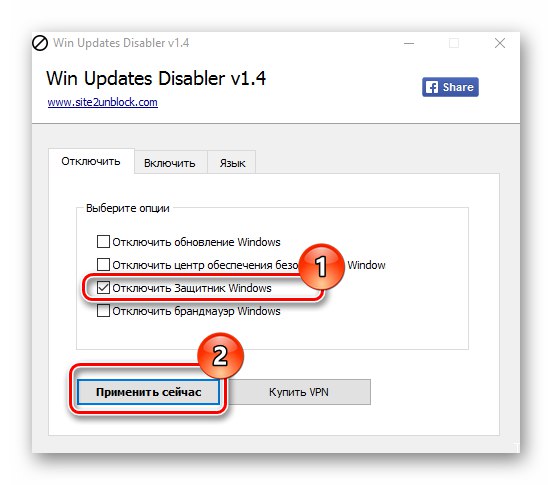
Više detalja: Onemogućite Defender u sustavu Windows 10
4. metoda: Provjerite ima li virusa
Antivirusni softver u sustavu Windows 10 nije pravilno zaštićen od negativnih učinaka virusa. To znači da pretjerano opterećenje diska postupkom izvršne usluge Antimalware može biti uzrokovano banalnom računalnom infekcijom. U takvim slučajevima morate provesti cjelovitu provjeru sustava pomoću softvera treće strane, a za to ga možda nećete morati ni instalirati. Prijenosni antivirusni programi, o kojima smo govorili u zasebnom članku, izvrsno se nose sa zadacima.
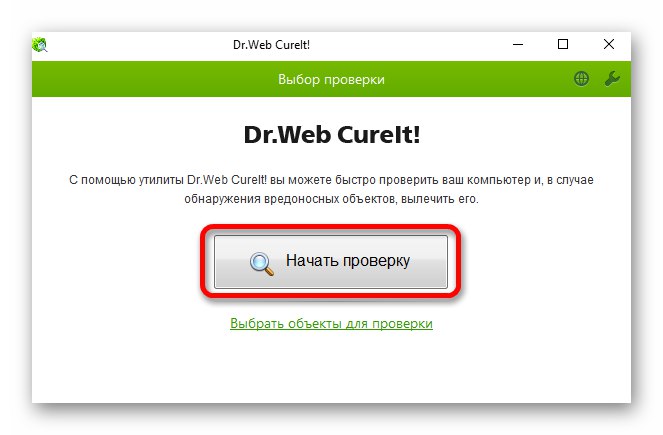
Više detalja: Skeniranje računala na viruse bez antivirusa
Dakle, naučili ste o osnovnim metodama za rješavanje problema pretjerane upotrebe tvrdog diska postupkom Antimaware Service Executable. Kao zaključak napominjemo da je prema mišljenju stručnjaka ugrađeni antivirusni sustav Windows 10 daleko od idealnog. Ako je potrebno, uvijek ga možete zamijeniti boljom aplikacijom. Popis najboljih predstavnika ovog softverskog segmenta možete vidjeti na donjoj poveznici.
Više detalja: Antivirus za Windows